0x80071ac3 오류 코드 문제를 해결하는 방법
- WBOYWBOYWBOYWBOYWBOYWBOYWBOYWBOYWBOYWBOYWBOYWBOYWB앞으로
- 2024-01-01 22:41:437206검색
일반적으로 USB 플래시 드라이브를 사용하여 파일을 복사, 붙여넣기 또는 이동하는 경우 0x80071ac3 문제가 발생합니다. 원인은 USB 플래시 드라이브 자체에 문제가 있기 때문일 수 있습니다. 시스템을 수리해 보겠습니다. 함께 살펴보겠습니다.
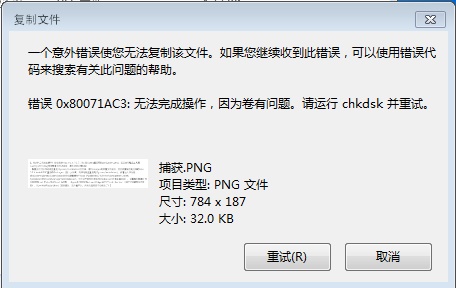
0x80071ac3 해결 방법:
방법 1:
1. 일부 사용자는 U 디스크를 사용할 때 문제가 발생합니다. 먼저 단축키 "win+r"을 눌러 실행 창을 열고 cmd를 입력한 후 Enter를 누르세요.
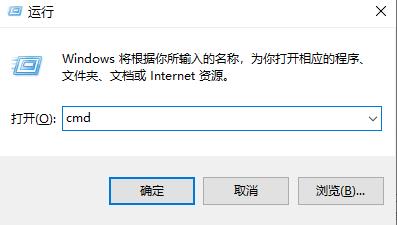
2. 그런 다음 chkdsk를 입력하고 USB 플래시 드라이브가 복구될 때까지 기다리세요.
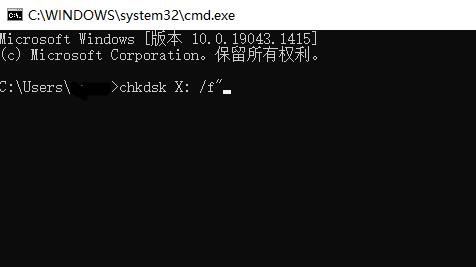 방법 2:
방법 2:
1. 먼저 USB 플래시 드라이브 복구를 시도할 수 있습니다. 먼저 왼쪽 하단에 있는 시작 메뉴를 마우스 오른쪽 버튼으로 클릭하고 "실행"을 선택하여 엽니다.
3. 실행에 "cmd"를 입력한 다음 "확인"을 클릭합니다. " 아래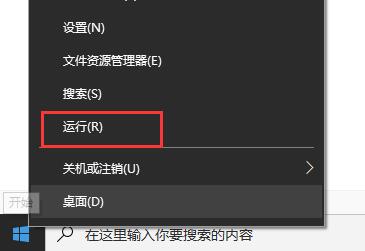
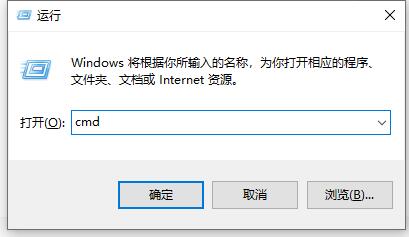
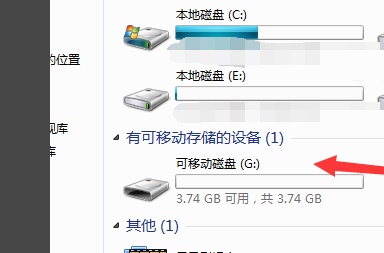
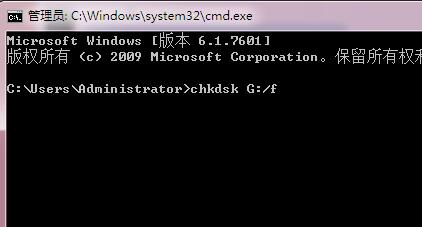
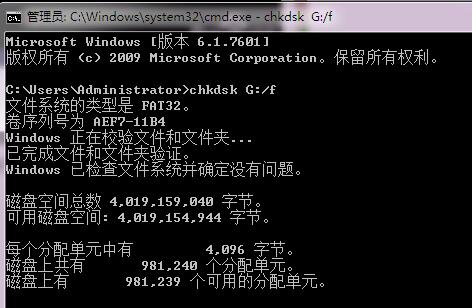 1. "이 PC"를 열고, USB 플래시 드라이브를 찾아 마우스 오른쪽 버튼을 클릭하고 "속성"을 선택합니다.
1. "이 PC"를 열고, USB 플래시 드라이브를 찾아 마우스 오른쪽 버튼을 클릭하고 "속성"을 선택합니다.
2. 그런 다음 "ReadyBoost"를 선택하고 "사용하지 않음"을 클릭합니다. 이 장치"
방법 4: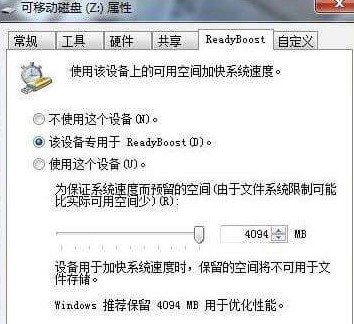 1. "win+R"을 누른 다음 "devmgmt.msc"를 입력하여 장치 관리자를 엽니다
1. "win+R"을 누른 다음 "devmgmt.msc"를 입력하여 장치 관리자를 엽니다
2. 오른쪽에서 USB 플래시 드라이브 또는 하드 드라이브를 찾으세요- "장치 제거"를 클릭하고 선택하세요
3. 컴퓨터를 다시 시작하고, 하드웨어를 다시 삽입한 다음, 컴퓨터가 다시 시작될 때까지 기다려서 드라이버를 설치하세요.
방법 5: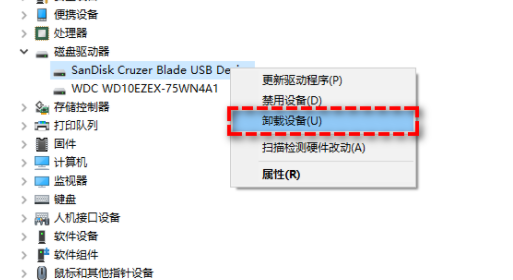 1. 방법으로는 문제를 해결할 수 없습니다.
1. 방법으로는 문제를 해결할 수 없습니다.
2. 한 번의 클릭으로 win10 버전을 다시 설치하는 것이 좋습니다. 디스크 검사 도구
1. "이 PC"를 시작하고 USB 플래시 드라이브 또는 모바일 하드 드라이브를 찾아 마우스 오른쪽 버튼으로 클릭한 다음 상단의 "속성"을 선택하고 도구 모음에서 "검사"를 클릭합니다.
3. 오류가 발견되면 드라이브를 검색하라는 메시지가 표시됩니다. 오류가 발견되지 않으면 이 드라이브를 검색할 수도 있습니다. 4. 스캔이 완료된 후 문제가 없으면 시스템에서 "드라이브를 성공적으로 스캔했습니다. 오류가 발견되지 않았습니다. "오류가 감지되면 메시지에 따라 컴퓨터를 다시 시작하여 파일 시스템을 복구해야 합니다. 지침에 따라 다시 시작하면 됩니다.확장 읽기: 0x80072f8f 오류 코드 | 0x80070005 오류 코드
위 내용은 0x80071ac3 오류 코드 문제를 해결하는 방법의 상세 내용입니다. 자세한 내용은 PHP 중국어 웹사이트의 기타 관련 기사를 참조하세요!

